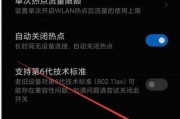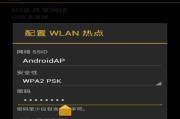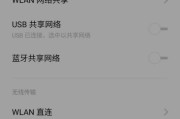在现代社会,手机已经成为我们生活中不可或缺的一部分。有时候,我们需要在电脑上完成一些大文件的下载、上传等任务,这时候如果能够将手机连接到电脑上网,无疑会提高我们的工作效率。本文将为大家介绍一些简单的步骤,教你如何通过手机连接到电脑上网。

检查手机和电脑的系统版本
1.1检查手机系统版本
1.2检查电脑系统版本
开启手机的个人热点功能
2.1打开手机的设置界面
2.2进入无线网络与网络设置
2.3找到个人热点选项并开启
连接电脑到手机的个人热点
3.1打开电脑的无线网络列表
3.2找到并选择手机的个人热点名称
3.3输入个人热点密码并连接
检查连接情况
4.1在电脑上打开浏览器进行测试
4.2确保可以正常上网
解决连接问题
5.1重新连接个人热点
5.2检查密码是否输入正确
5.3确认手机个人热点功能开启
优化连接速度
6.1关闭其他无关的网络连接
6.2将电脑与手机之间的距离缩短
6.3检查手机信号是否良好
共享文件和资源
7.1在电脑上设置共享文件夹
7.2在手机问共享文件夹
防止数据流量超标
8.1设置数据流量限制
8.2关闭自动更新和后台应用
断开连接
9.1关闭电脑上的网络连接
9.2关闭手机上的个人热点
通过以上简单的设置步骤,我们可以轻松地将手机连接到电脑上进行上网操作。这不仅提高了我们的工作效率,还可以方便地共享文件和资源。同时,我们也需要注意合理使用数据流量,避免超标产生额外费用。希望本文对大家有所帮助!
手机如何连接电脑上网
随着科技的不断进步和移动互联网的普及,手机已经成为人们生活中必不可少的工具之一。在某些情况下,我们可能需要在电脑上使用手机的网络,比如在没有Wi-Fi的地方需要上网,或者电脑使用的是有线网络而手机可以无线连接。本文将详细介绍如何使用手机连接电脑上网,方便大家在需要时能够快速解决上网问题。
一、设备准备
1.智能手机(支持热点共享功能)-准备一部支持热点共享功能的智能手机作为网络提供方。
2.电脑-准备一台需要连接互联网的电脑。
二、手机设置热点
1.打开手机设置-在手机主界面找到“设置”图标,并点击进入。
2.找到“热点与共享”-在设置界面中,找到并点击“热点与共享”选项。
3.启用热点功能-在热点与共享界面中,找到并启用“移动热点”功能。
4.设置热点名称和密码-点击“移动热点”设置,可以自定义热点的名称和密码,以便其他设备连接。
三、电脑连接热点
1.打开电脑网络设置-在电脑桌面或任务栏找到网络图标,并点击打开网络设置界面。
2.找到可用网络-在网络设置界面中,找到并点击可用的无线网络列表。
3.选择手机热点-在可用的无线网络列表中,找到并选择手机的热点名称。
4.输入密码连接-输入手机热点的密码,并点击连接按钮,等待电脑成功连接热点。
四、手机控制连接
1.检查手机连接信息-在手机上下拉通知栏,点击查看热点共享状态。确保电脑已经成功连接到手机的热点。
2.设置连接设备数量-在手机的热点共享设置中,可以设置同时连接的设备数量,避免网络拥堵问题。
3.断开连接设备-如有需要,可以在手机的热点共享设置中断开某些设备的连接,确保网络畅通。
五、使用电脑上网
1.打开浏览器-在电脑上打开喜欢的浏览器,如Chrome、Firefox等。
2.测试网络连接-在浏览器地址栏中输入一个网址,比如www.baidu.com,确认网络连接正常。
3.上网冲浪-现在您可以自由地使用电脑上网冲浪了,享受更大屏幕的浏览体验。
六、注意事项
1.注意流量消耗-连接手机热点上网会消耗手机的流量,确保您的手机套餐有足够的流量。
2.避免长时间使用-长时间使用手机热点共享可能会导致手机发热过高,影响性能和寿命。
3.确保密码安全-设置热点密码时,确保密码足够强大,避免被他人破解。
通过以上步骤,您可以轻松地使用手机连接电脑上网。无论是在没有Wi-Fi的地方,还是电脑只能使用有线网络的情况下,都能够通过手机热点共享功能解决上网问题。记得合理使用流量,确保密码安全,并注意手机使用时间,这样您就可以畅快地在电脑上进行各种网络活动了!
标签: #电脑上网